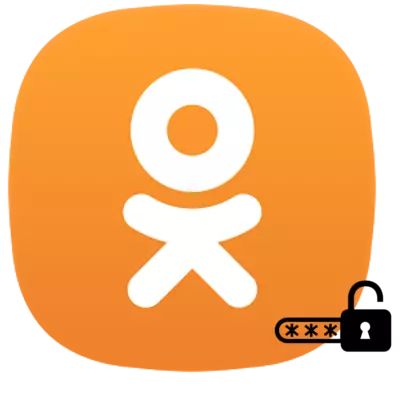
Nco ntsoov cov passwords los ntawm txhua qhov chaw muaj kev nyuaj heev, thiab tsis yog ib txwm muaj kev nyab xeeb rau lawv nyob hauv qee qhov chaw. Vim tias qhov no, muaj qee zaum yuav muaj teeb meem nrog kev nkag mus rau tus password - tus neeg siv lus tsuas tsis nco qab nws. Nws yog qhov zoo uas txhua yam khoom siv niaj hnub no muab lub peev xwm los rov ua tus password.
Lo lus zais rov qab hauv OK
Rov qab cov lus zais tsis nco qab txog ntawm cov tub ntxhais kawm kawm yog yooj yim heev, raws li muaj ob peb txoj hauv kev rau qhov no. Peb yuav tshawb xyuas txhua tus ntawm lawv kom tus neeg siv tsis tau tsis meej pem rau txhua qhov xwm txheej. Nws yog tsim nyog xav tias qhov pib ntawm txhua txoj kev thiab lawv ua tiav yog qhov zoo heev, nws tau sib txawv nkaus xwb.Txoj kev 1: Cov ntaub ntawv tus kheej
Qhov kev xaiv ua ntej heev los rov ua ntej nplooj ntawv nkag yog kom nkag mus rau cov ntaub ntawv yooj yim los tshawb rau cov ntaub ntawv xav tau. Xav txog me ntsis ntxiv.
- Yuav pib nrog, koj yuav tsum nyem "Tsis nco qab koj tus password?" Yog tias nws tseem tsis nco qab thiab tsis nyob lwm txoj kev. Sai li sai tau tom qab ntawd, tus neeg siv yuav tsoo nplooj ntawv tshiab ntawm lub xaib nrog kev xaiv ntawm rov qab xaiv.
- Xaiv cov khoom hu ua "tus kheej cov ntaub ntawv" mus rau nplooj ntawv tom ntej.
- Tam sim no nws yog qhov tsim nyog nyob rau hauv kab ntawm tus kheej cov ntaub ntawv los qhia koj lub npe thiab lub xeem, hnub nyoog thiab lub nroog ntawm chaw nyob, raws li lawv tau teev rau hauv tus kheej profile. Nyem "Tshawb nrhiav".
- Raws li cov ntaub ntawv qhia uas peb pom koj nplooj ntawv los rov qab nkag thiab nruab tus password tshiab. Nyem "Qhov no yog kuv."
- Ntawm nplooj ntawv tom ntej, koj tuaj yeem xa cov lus rau hauv xov tooj nrog tus lej kabke los hloov tus password. Nyem "Xa code" thiab tos sms nrog cov lej uas xav tau.
- Tom qab qee lub sijhawm, cov lus yuav los rau hauv lub xov tooj uas muaj cov qauv pov thawj rau cov tub ntxhais kawm hauv chav kawm. Tus neeg siv yuav tsum sau tus lej no los ntawm cov lus rau daim teb sib luag. Tam sim no nyem "lees paub".
- Tom ntej no, sau tus password tshiab los nkag mus rau koj tus kheej cov ntaub ntawv ntawm cov tub ntxhais kawm hauv chav kawm.
Nws yog tus nqi siv cov lus qhia sib raug zoo thiab sau tus lej rau qee qhov chaw nyab xeeb kom lwm zaus nws tuaj yeem rov qab los.
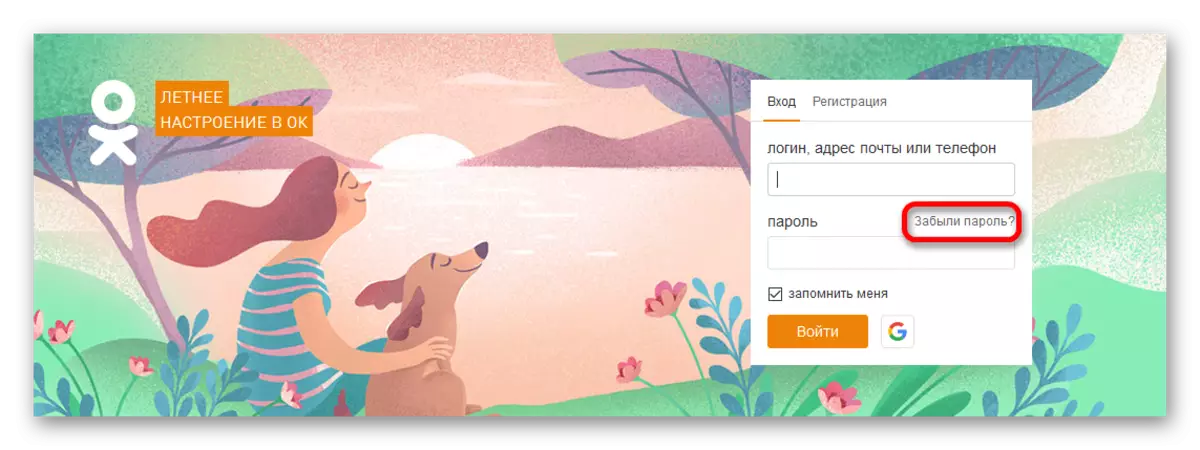
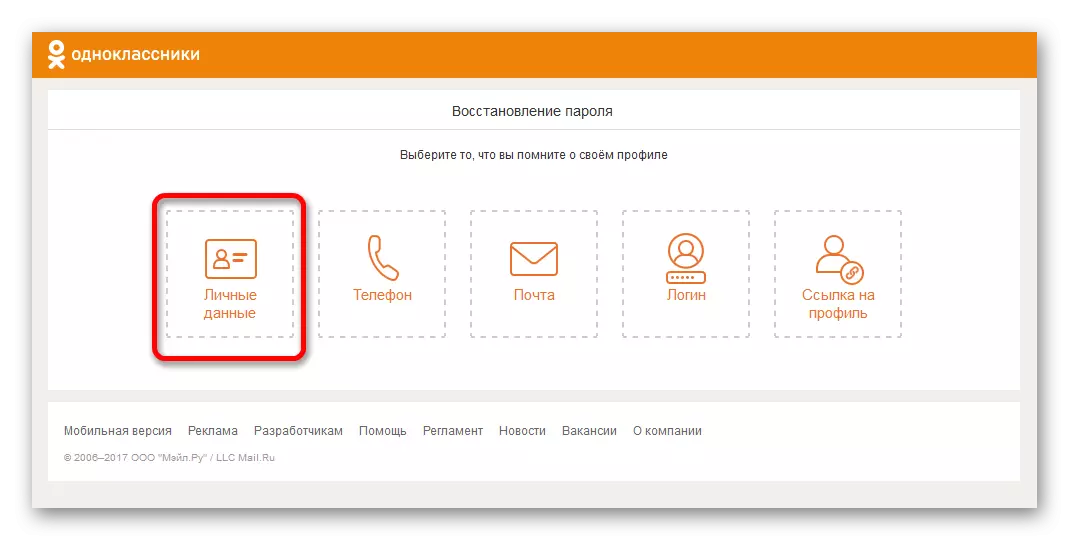
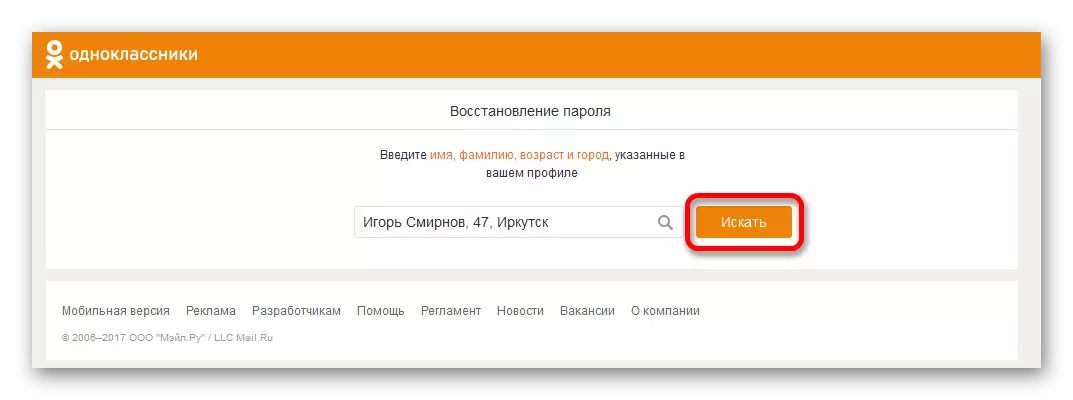
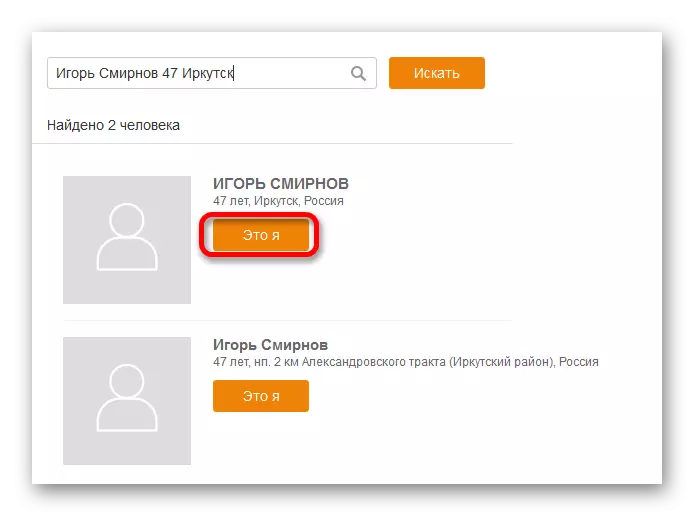
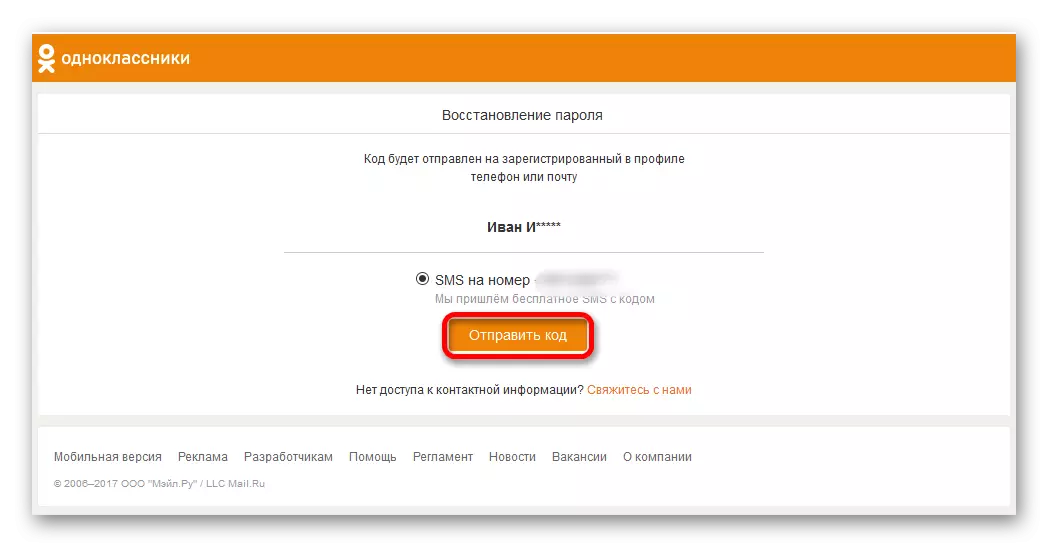
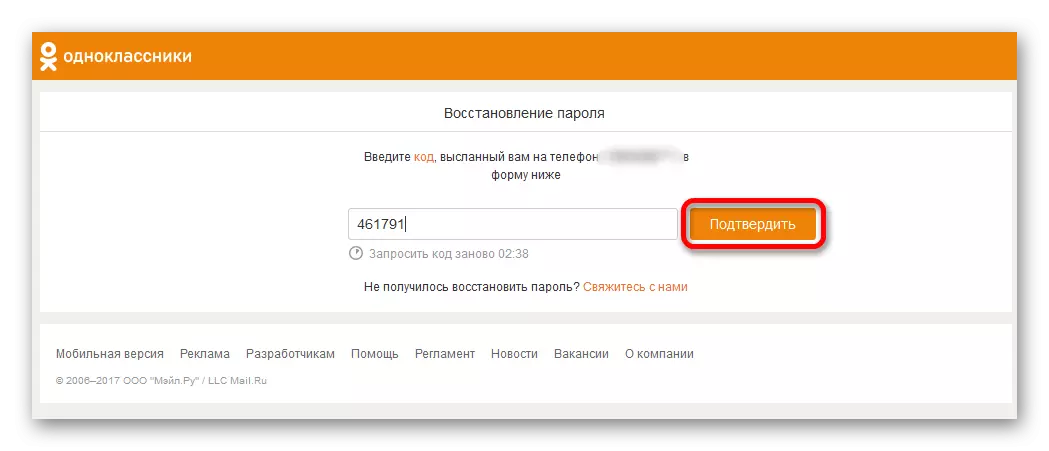
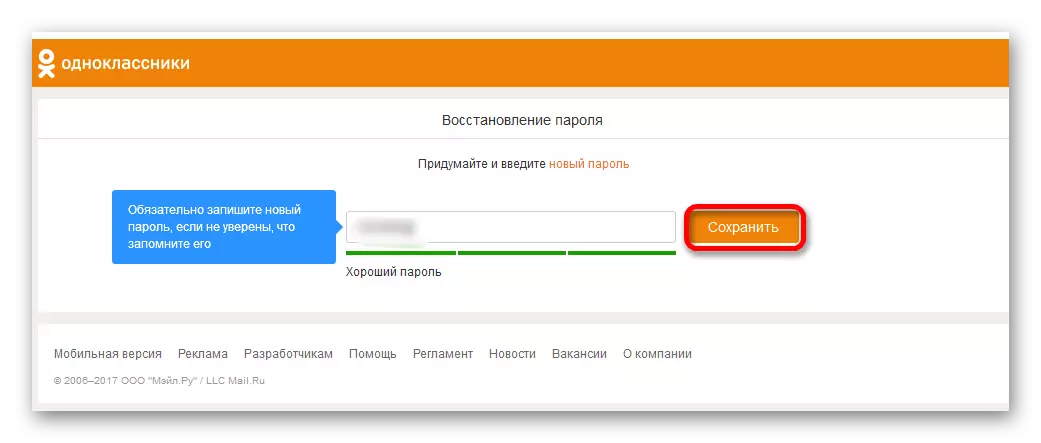
Nws tsis yog yooj yim rau rov nkag mus rau nplooj ntawv rau cov ntaub ntawv tus kheej, raws li koj yuav tsum nrhiav lwm cov nplooj ntawv, uas qee zaum muaj teeb meem nrog tib cov ntaub ntawv ntiag tug. Xav txog lwm txoj kev.
Txoj Kev 2: Xov tooj
Thawj cov khoom ntawm hom no yog tib yam nrog qhov pib ntawm ib qho dhau los. Peb pib xav txog ntawm txoj kev rov qab lo lus zais rov qab xaiv. Nyem "Xov tooj".
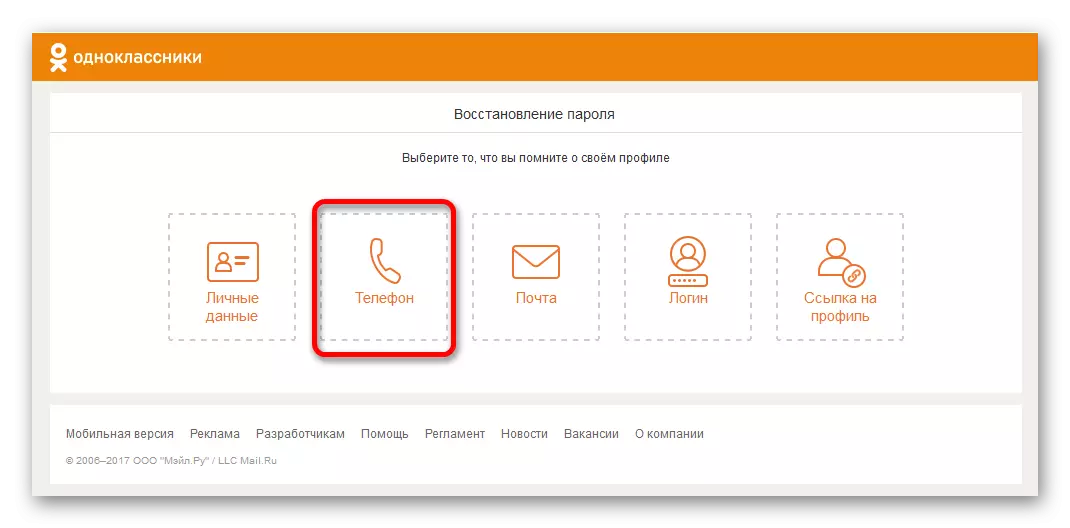
- Tam sim no xaiv lub teb chaws uas koj nyob thiab qhov twg lub cell tus neeg teb xov tooj sau npe. Peb ntaus tus xov tooj thiab nyem "Tshawb".
- Nplooj Txuas Tom ntej yuav muab cov peev xwm rov ua kom muaj peev xwm xa cov lej cim rau tus lej xov tooj. Ua kab lus 5-7 los ntawm txoj kev dhau los.
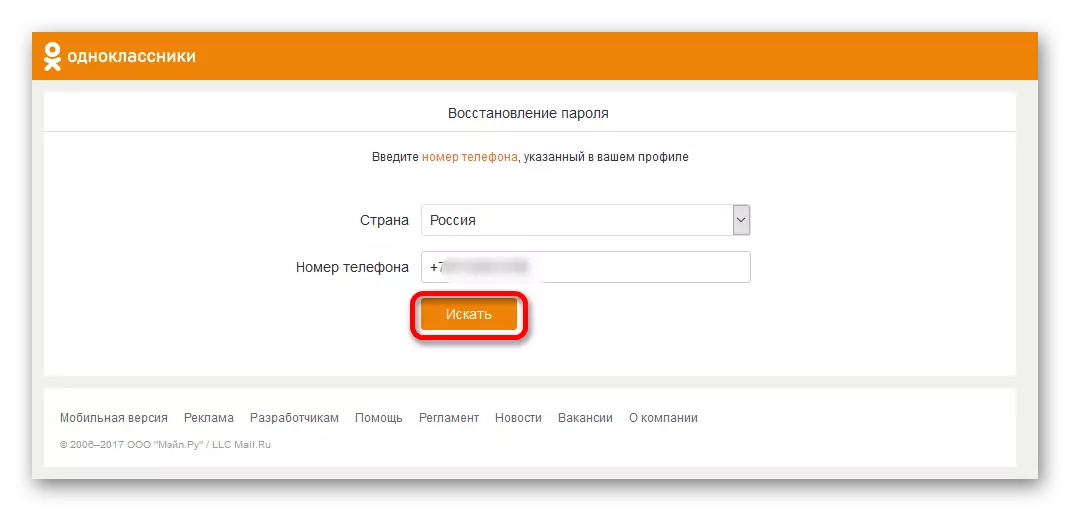
Txoj Kev 3: Xa Ntawv
Ntawm tus password rov xaiv Nplooj ntawv Nyem rau ntawm "Xa Ntawv" khawm kom teeb tsa tus lej tshiab email uas txuas nrog nplooj ntawv.
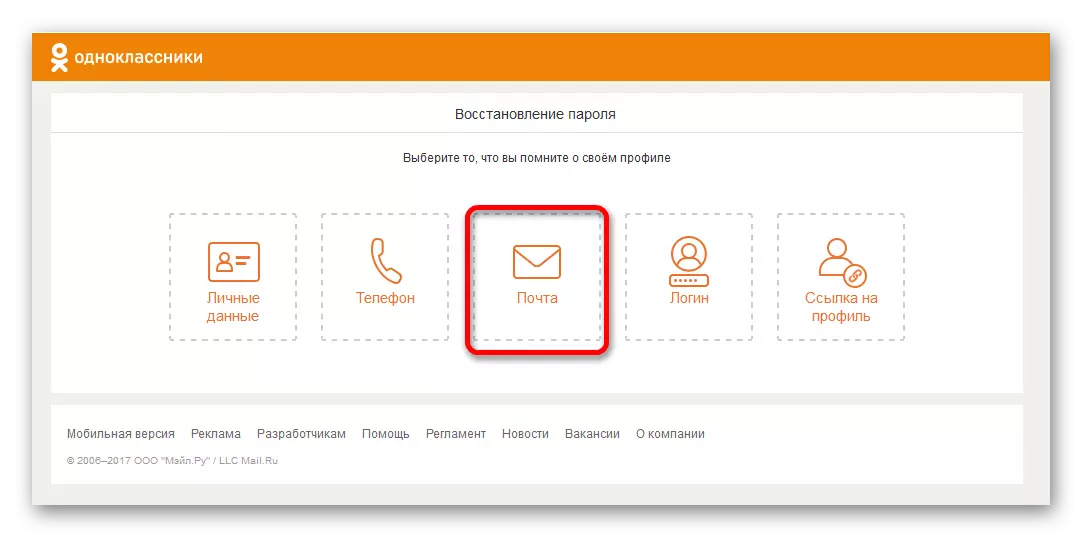
- Nyob rau nplooj ntawv uas qhib, koj yuav tsum sau koj tus email chaw nyob hauv txoj hlua kom paub meej tias tus tswv ntawm nws. Nyem "Tshawb nrhiav".
- Tam sim no kuv xyuas tias peb nplooj ntawv pom thiab nias lub "Xa code" khawm.
- Tom qab qee lub sijhawm, koj yuav tsum tshawb xyuas email thiab nrhiav tus lej kabke muaj los rov ua nplooj ntawv thiab hloov tus password. Ntaus nws hauv kab ntawv tsim nyog thiab nyem "lees paub".

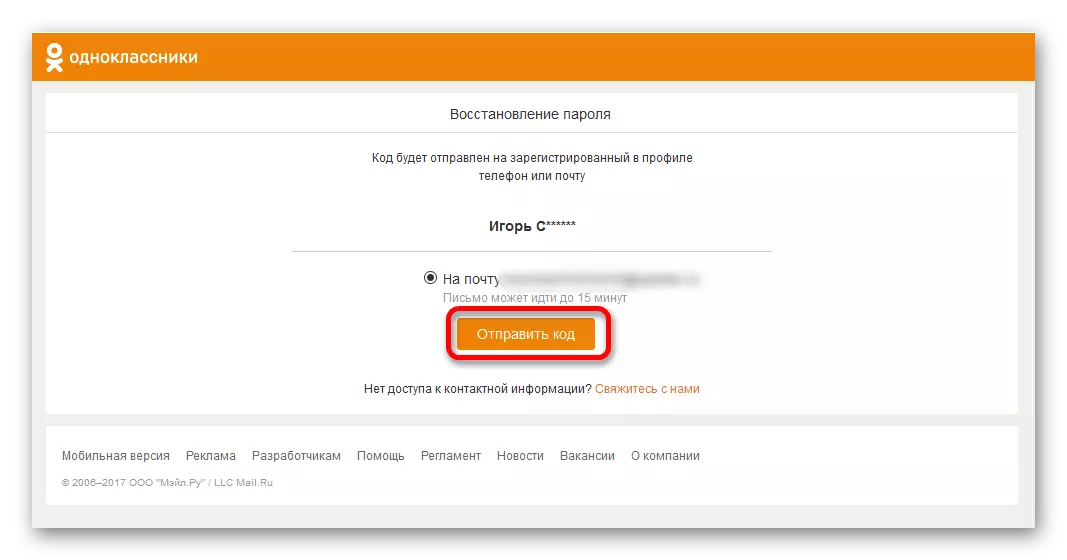
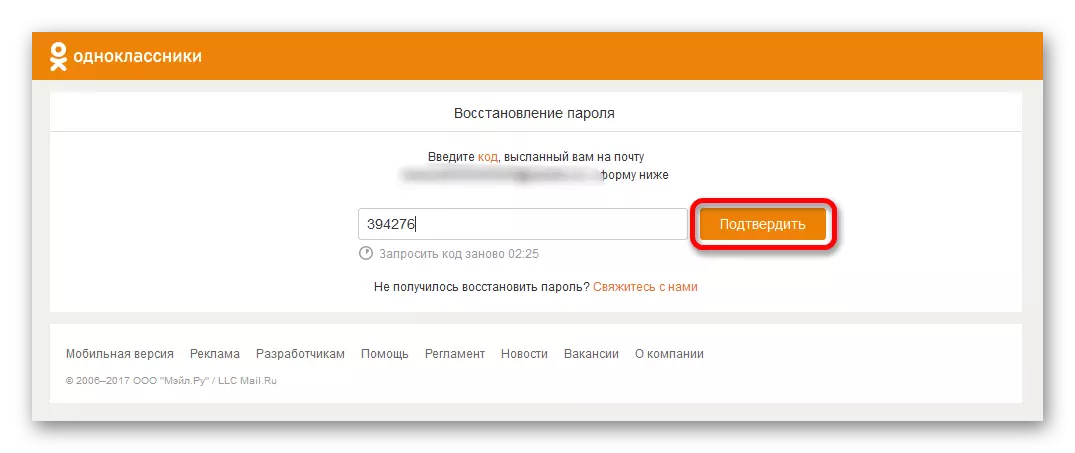
Txoj kev 4: Nkag mus
Rov qab kho tus ID nkag mus yog qhov yooj yim tshaj plaws, thiab cov kev qhia yog qhov zoo tshaj plaws rau thawj qhov kev xaiv piav. Thov rau thawj txoj kev, tsuas yog hloov cov ntaub ntawv tus kheej, qhia koj tus ID nkag mus.
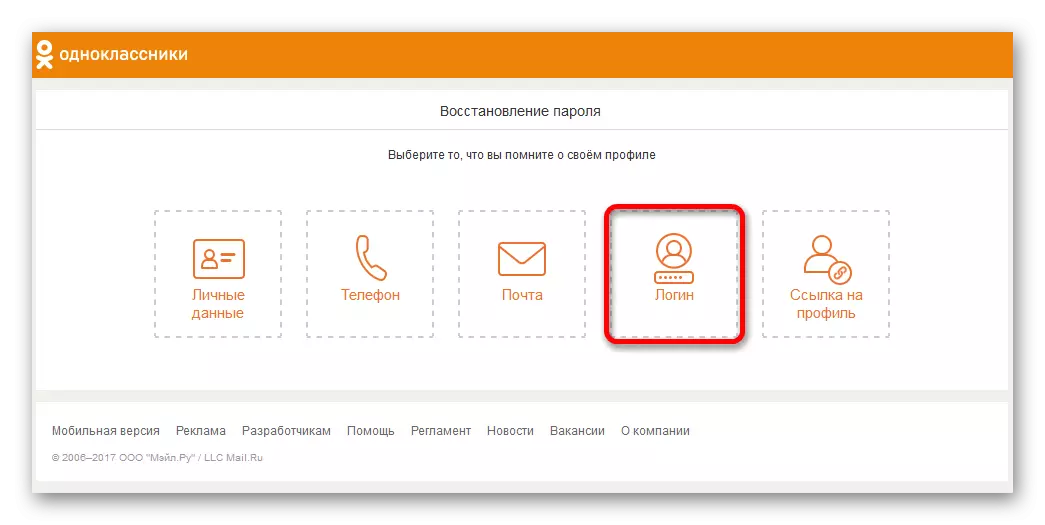
Txoj kev 5: Siv rau qhov profile
Txoj kev ncaj ncees los rov qab lo lus zais yog los qhia qhov txuas rau qhov profile, thiab qee tus neeg sau, yuav hais kom paub nws cov phooj ywg. Peb nyem "txuas rau qhov profile."
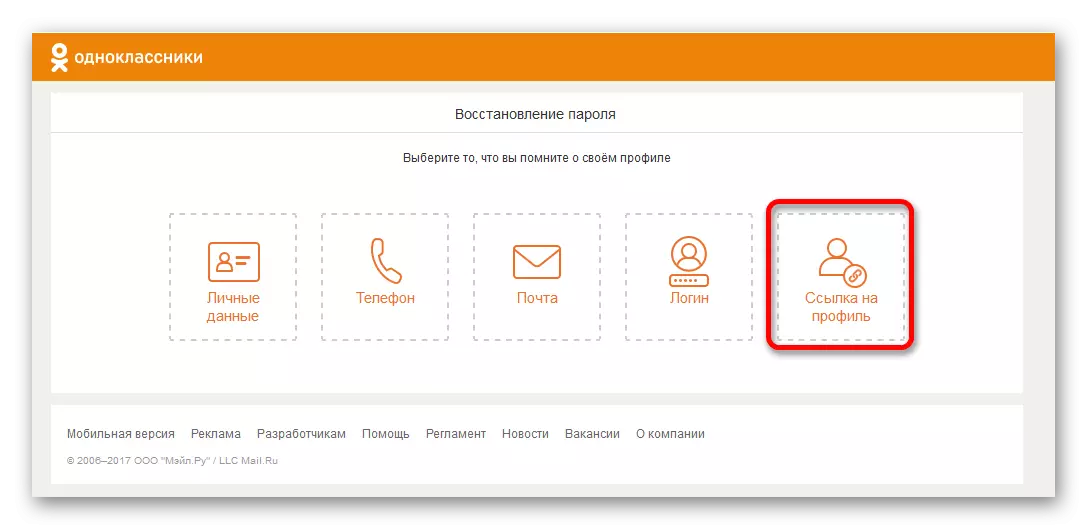
Nws tseem nyob hauv cov tshav dav hlau los qhia qhov chaw nyob ntawm tus kheej cov nplooj ntawv thiab nyem "txuas ntxiv." Thov siv 3 yam ntawm cov qauv naj npawb 3.
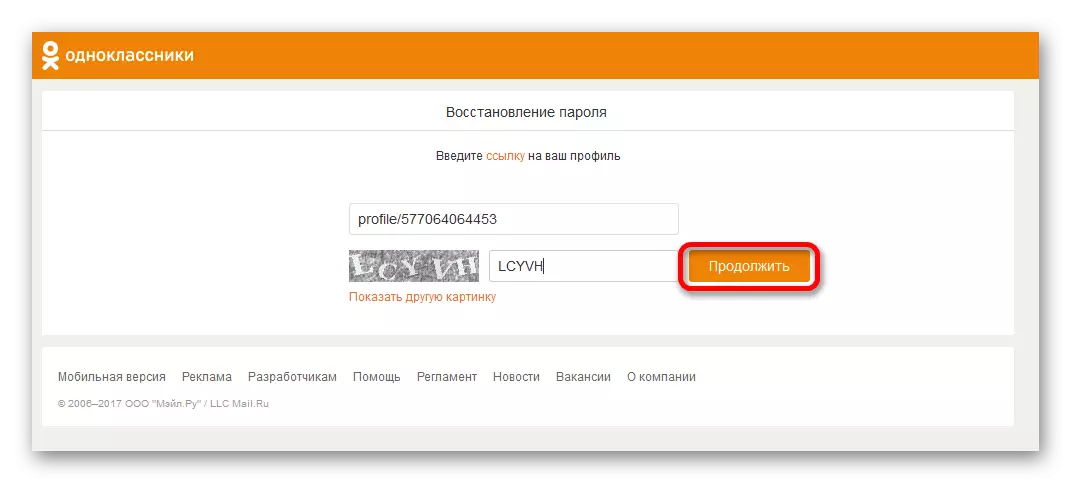
Ntawm cov txheej txheem no ntawm rov qab tau tus password rau lub social network, cov phooj ywg kawm ua tiav. Tam sim no koj tuaj yeem siv cov profile ua ntej, sib txuas lus nrog phooj ywg thiab qhia qee yam xov xwm.
